Tor Browser to całkiem niezła przeglądarka dla komputerów Mac, jednak może to być trochę uciążliwe, gdy chcesz ją całkowicie usunąć. Z jakiegokolwiek powodu chcesz usunąć przeglądarkę Tor Browser ze swojego urządzenia, trafiłeś we właściwe miejsce, aby całkowicie to zrobić odinstaluj przeglądarkę Tor z komputera Mac.
Porady:
Spis treści: Część 1. Korzyści z usunięcia przeglądarki TorCzęść 2. Najszybsza metoda odinstalowania przeglądarki TorCzęść 3. Jak ręcznie odinstalować przeglądarkę Tor na komputerze MacCzęść 4. Ogólne wnioski
Część 1. Korzyści z usunięcia przeglądarki Tor
Zakładając Tor Browser działa nieprawidłowo i działa raczej wolno na komputerze Mac, najlepszym rozwiązaniem może być sprawdzenie innych dostępnych przeglądarek.
Ponadto, jeśli potrzebujesz trochę miejsca na dysku lub być może chcesz się upewnić, że żaden inny program nie działa w tle i nie korzysta z bardzo potrzebnej szybkości przetwarzania komputera, możesz zdecydowanie chcieć całkowicie pozbyć się przeglądarki Tor.
Wreszcie, jeśli naprawdę go nie używasz lub wątpisz, czy przeglądarka Tor jest bezpieczna, po co mimo wszystko trzymać go na komputerze Mac, prawda? Nie ma sensu tego trzymać.
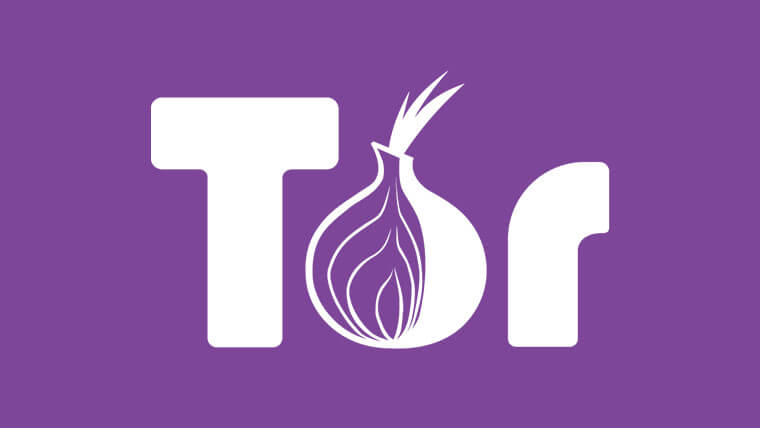
Część 2. Najszybsza metoda odinstalowania przeglądarki Tor
Jak całkowicie usunąć przeglądarkę Tor? Pierwsza na naszej liście jest metoda, którą zdecydowanie zalecamy spośród wszystkich innych. W przypadku tej metody chcemy, abyś odwiedził ją i wykorzystał iMyMac PowerMyMac aby całkowicie i skutecznie odinstalować przeglądarkę Tor Browser z komputera Mac. PowerMyMac to program, którego celem jest maksymalizacja potencjalnego wykorzystania komputera Mac i pomoc w codziennych potrzebach, od odinstalowania po usuwanie śmieci systemowych dla lepszej wydajności na komputerze Mac i wiele, wiele więcej.
Najlepszą częścią korzystania z PowerMyMac do odinstalowania przeglądarki Tor Browser jest to, że możesz to zrobić usuń wszystkie powiązane dane aplikacji który skrada się w zaułkach komputera Mac, zajmując bardzo potrzebne miejsce.
Aby odinstalować przeglądarkę Tor Browser z komputera Mac za pomocą PowerMyMac, wykonaj następujące kroki:
- Pobierz i zainstaluj PowerMyMac, a następnie uruchom go na komputerze Mac.
- Kliknij App Uninstaller i SKANUJ swoje aplikacje.
- Po zakończeniu skanowania sprawdź wyniki i znajdź przeglądarkę Tor wśród wszystkich dostępnych opcji.
- Możesz wybrać dowolne pliki z Tor Browser i zaznaczyć je, jeśli chcesz je odinstalować.
- Kliknij przycisk WYCZYŚĆ. Poczekaj na zakończenie procesu, przeglądarka Tor nie pojawi się na liście programów, a Twój Mac powinien być wolny od przeglądarki Tor.

Ta metoda zapewni również, że żadne dodatkowe pliki nie pozostaną na komputerze Mac i nie zajmą niepotrzebnej pamięci. Dość skuteczna metoda odinstalowania przeglądarki Tor Browser z komputera Mac lub dowolnej innej aplikacji, którą musisz odinstalować.
Część 3. Jak ręcznie odinstalować przeglądarkę Tor na komputerze Mac
Teraz, jeśli chcesz odinstalować inną opcję, zawsze możesz to zrobić metodą ręczną.
Wykonaj następujące kroki, aby odinstalować przeglądarkę Tor Browser bez pomocy jakiegokolwiek innego programu:
- Kliknij Narzędzia, znajdź Monitor aktywności i zaznacz Przeglądarkę Tor, jeśli jest uruchomiona. Naciśnij Quit, aby upewnić się, że nie jest już aktywny.
- Znajdź przeglądarkę Tor w swoim menu i przeciągnij ją na ikonę kosza.
- Opróżnij lub usuń wszystkie elementy z kosza.
Krok 1 - Upewnij się, że przeglądarka Tor nie jest używana - Kliknij Narzędzia, znajdź Monitor aktywności i zaznacz Przeglądarkę Tor, jeśli jest uruchomiona. Naciśnij Quit, aby upewnić się, że nie jest już aktywny, jeśli nie ma go na Monitorze aktywności, prawdopodobnie program nie jest używany.
Krok 2 - Znajdź przeglądarkę Tor w swoim menu i przeciągnij ją na ikonę kosza.
Uwaga: przy próbie wykonania tej czynności może zostać wyświetlony monit o podanie hasła. Wprowadź hasło administratora, a przejście do następnego kroku nie powinno powodować żadnych problemów.
Krok 3 - Opróżnij lub usuń wszystkie elementy z kosza, dzięki czemu jesteś teraz wolny od przeglądarki Tor na komputerze Mac.
Chociaż jest to mniej kroków niż pierwsza opcja, nie usuwa całkowicie wszystkich plików związanych z przeglądarką Tor. Będziesz musiał je ręcznie znaleźć i odinstalować lub usunąć jeden po drugim lub folder po folderze. Nie jest to dokładnie to, co nazwałbyś łatwym, ale nie jest to niemożliwe, jednak tak naprawdę nie jest to coś, co ktoś, kto jest nowy na Macu, może z łatwością zrobić. Zakładając, że brzmi to dla ciebie trochę zbyt kłopotliwie, najlepiej zastosować poprzednią metodę.
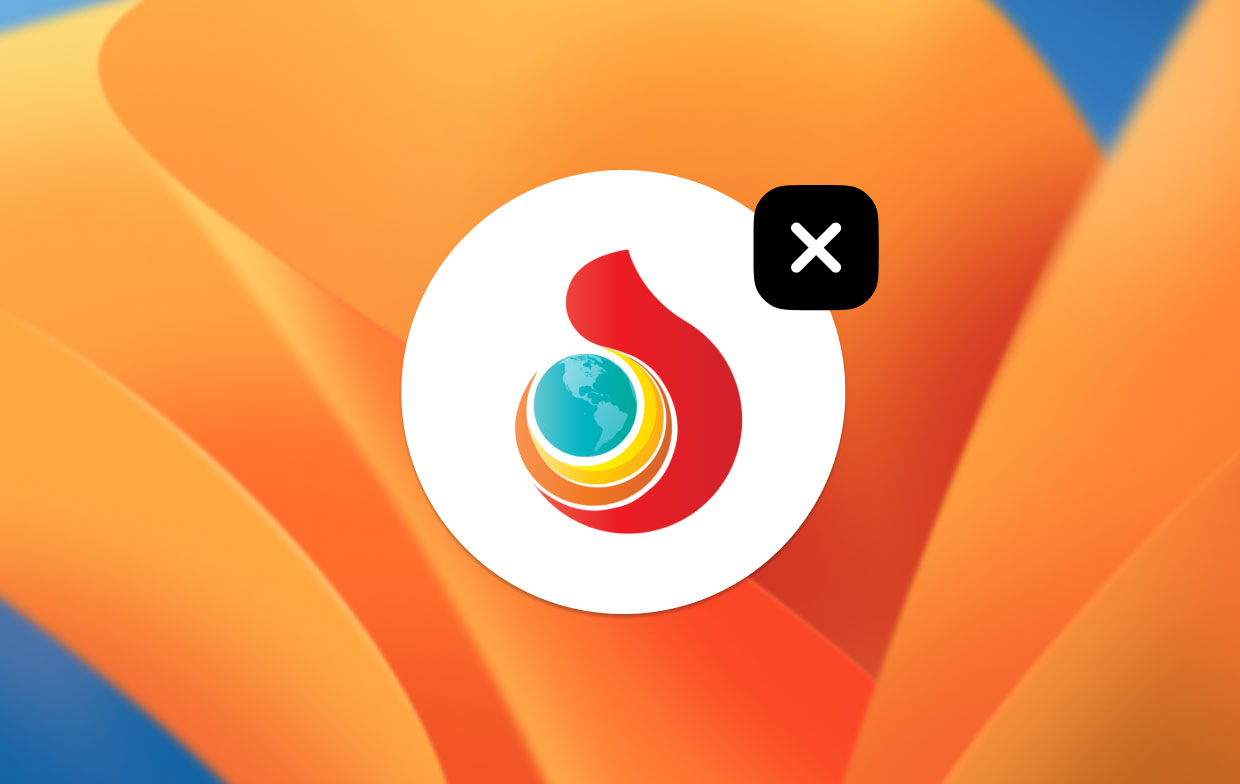
Część 4. Ogólne wnioski
Jasne, masz dwie dostępne metody odinstalowania przeglądarki Tor Browser, ale jeśli naprawdę nie wiesz, co robisz, metoda ręczna wydaje się dla wielu osób trochę za duża.
Zawsze można to obejść i jest więcej samouczków, ale jeśli naprawdę chcesz pominąć wszystkie te kłopotliwe problemy lub jeśli planujesz odinstalować znacznie więcej niż tylko Tor Browser, to PowerMyMac może być idealną aplikacją dla Ciebie i Twojego Maca.



